Treść Snapchata ma wygasnąć. Zawsze możesz zrobić zrzut ekranu. Snapchat nie blokuje zrzutów ekranu, ale nie przechwytuje filmów w sposób tak popularny jak obrazy. Najłatwiejszym sposobem na zapisanie historii Snapchata, niezależnie od tego, czy są to zdjęcia, czy filmy, jest nagranie ekranu. Metoda nagrywania ekranu może się różnić, ale oto, co musisz zrobić.
Zapisz historię Snapchata
Nagrywanie ekranu różni się w zależności od posiadanego urządzenia. Możesz nagrywać na różnych platformach, na przykład na telefonie iPhone lub urządzeniu z systemem Android, bez konieczności korzystania z komputera Mac lub PC. Wykorzystanie komputera do nagrywania otwiera przed tobą więcej opcji darmowego nagrywania.
iPhone – nagrywanie ekranu urządzenia
Jeżeli chcesz nagrać ekran swojego iPhone’a bez podłączania go do komputera Mac, możesz skorzystać z natywnej funkcji nagrywania w iOS. Nie martw się o czerwony pasek nagrywania, który pojawia się u góry. Podczas odtwarzania historii będzie ona wyświetlana na pełnym ekranie, a pasek nagrywania pozostanie ukryty.
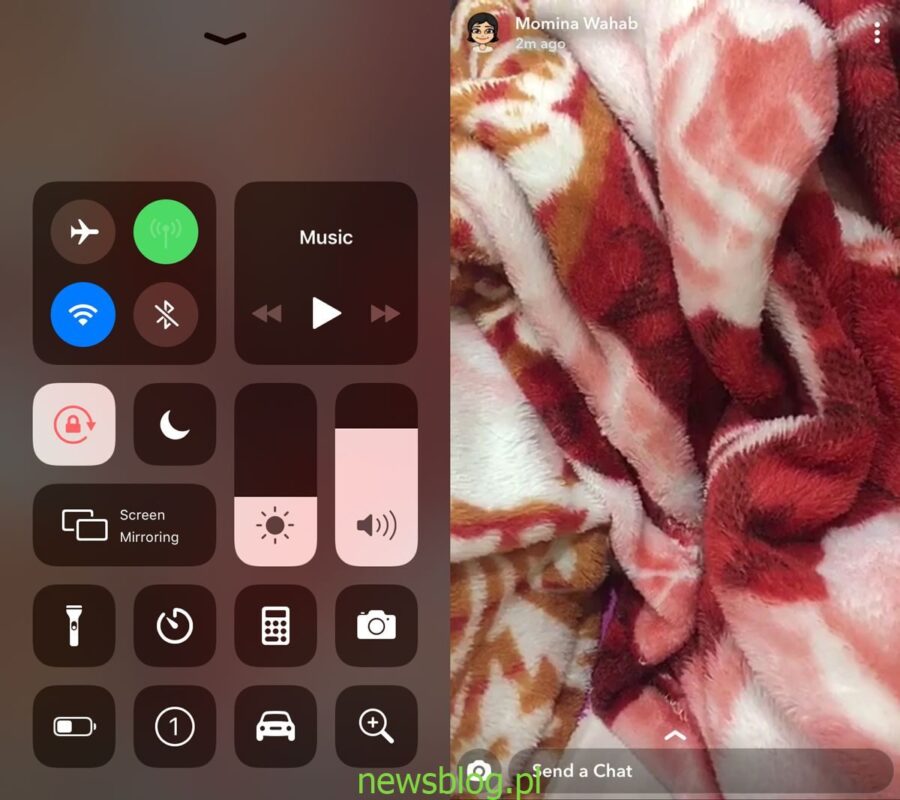
iPhone – nagrywanie z komputera Mac
Podłącz swojego iPhone’a do komputera Mac i otwórz aplikację QuickTime. Następnie przejdź do menu Plik > Nowe nagranie filmu.
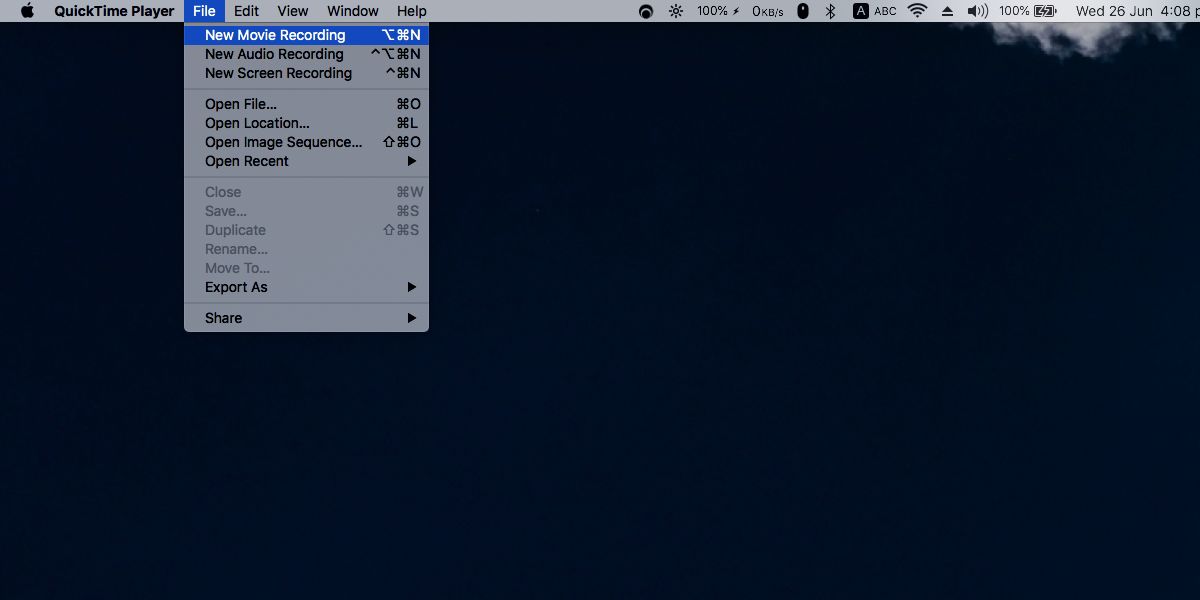
W otwartym interfejsie nagrywania kliknij menu obok przycisku nagrywania i wybierz swojego iPhone’a. Ekran Twojego iPhone’a zacznie się odzwierciedlać. Kliknij przycisk, aby rozpocząć nagrywanie.
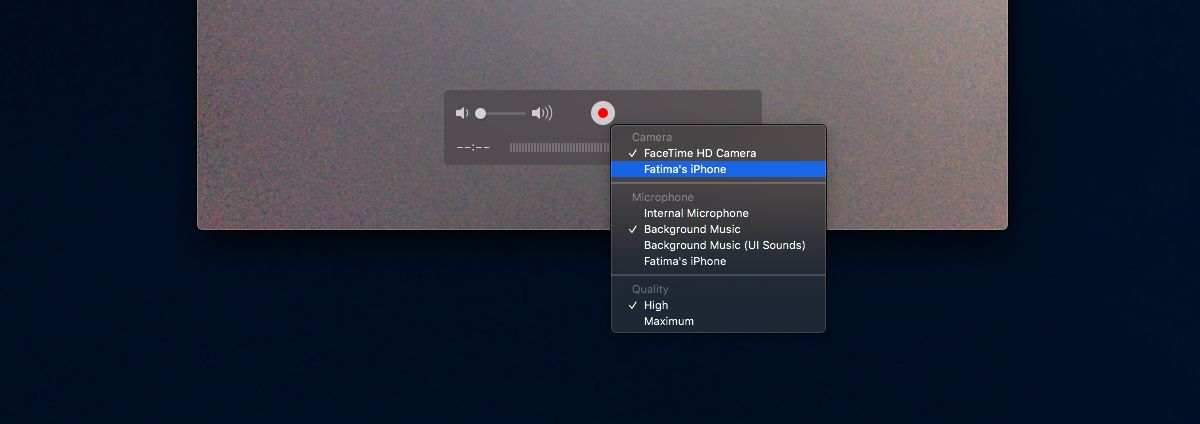
Na iPhonie uruchom aplikację Snapchat i odtwórz historię, którą chcesz zapisać.
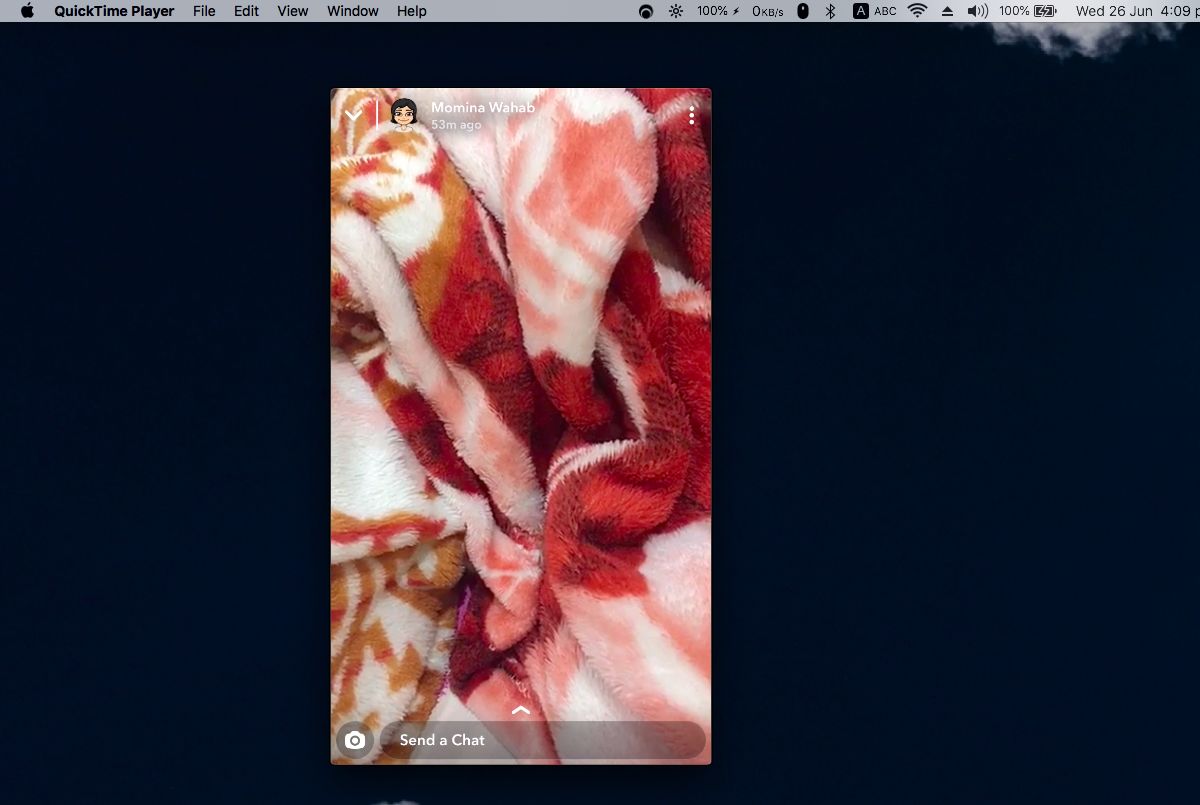
Android – nagrywanie na urządzeniu
Android oferuje wiele aplikacji do nagrywania ekranu. Jeśli korzystasz z urządzenia z Androidem Q, jest to pierwsza wersja systemu Android, która zawiera natywny rejestrator ekranu. Śmiało skorzystaj z tej funkcji, aby nagrać ekran i zapisać historię Snapchata.
Jeśli nie posiadasz Androida Q, ale chcesz nagrywać bezpośrednio na swoim urządzeniu, polecam AZ Screen Recorder – aplikację, która nie wymaga roota.
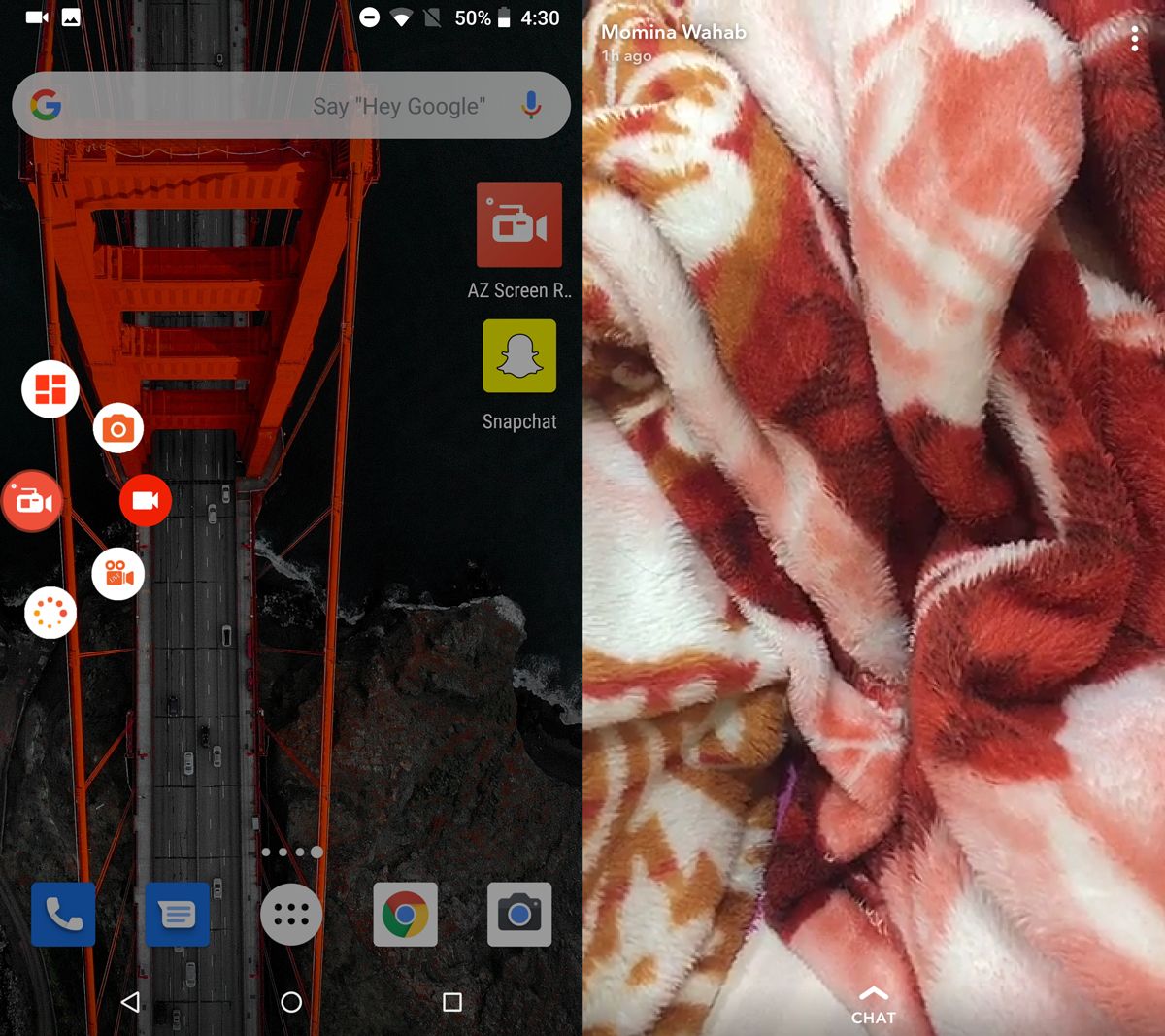
Android – nagrywanie z komputera z systemem Windows
Oprócz urządzeń Nexus, możesz nagrywać ekran Androida z komputera z systemem Windows 10 za pomocą aplikacji Connect. Należy pamiętać, że funkcja przesyłania może być zablokowana na urządzeniach Nexus, ale jeśli masz inne urządzenie, nagrywanie z komputera jest naprawdę łatwe. Gdy aplikacja Connect zacznie odzwierciedlać ekran telefonu z Androidem, możesz użyć dowolnej aplikacji do nagrywania ekranu lub paska gry, aby go nagrać.
Snapchat może wykryć zrzut ekranu, ale nie potrafi zidentyfikować momentu, w którym aplikacja została nagrana.
newsblog.pl
Maciej – redaktor, pasjonat technologii i samozwańczy pogromca błędów w systemie Windows. Zna Linuxa lepiej niż własną lodówkę, a kawa to jego główne źródło zasilania. Pisze, testuje, naprawia – i czasem nawet wyłącza i włącza ponownie. W wolnych chwilach udaje, że odpoczywa, ale i tak kończy z laptopem na kolanach.